不知道大家平时使用iPhone手机,都是怎么截屏的呢?今天就来给大家盘点一下,iPhone手机的4种截图方法,同时还能截长图,一起来看看吧 。

文章插图
一、组合键截屏
相信这个截屏方法是最多人使用的方法了,组合键截图的话只要【同时按下电源按钮+调高音量按钮】,就可以截屏了 。

文章插图
二、辅助触控截图
除了使用组合键截屏外,你也可以使用辅助触控截屏,只要开启iPhone【辅助触控功能】,然后双击触控按钮就可以立即截屏 。
依次点击【设置】-【辅助功能】-【触控】-【辅助触控】-【自定操作】;
选择想要截屏的方式,例如选择【轻点两下】,然后在操作中选择【截屏】即可 。
当你想要使用【辅助触控】截屏时,只需轻点屏幕上的“小圆点”,即可实现快速截屏 。
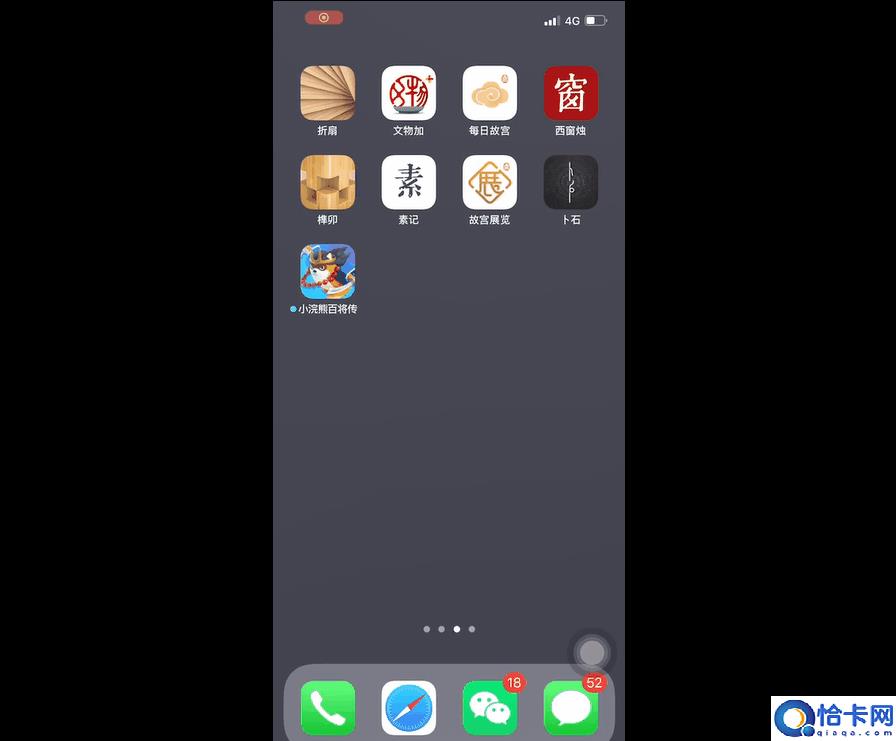
文章插图
三、轻点两下截图
如果你的iPhone升级到了iOS14,那么轻点背面两下就能截图了 。
打开 iPhone 设置,依次点击【触控】-【轻点背面】,下拉到界面底部,点击【轻点背面】进行设置;

文章插图
当你需要截屏时,只需轻点 iPhone 背部两下就可以快速截图啦 。
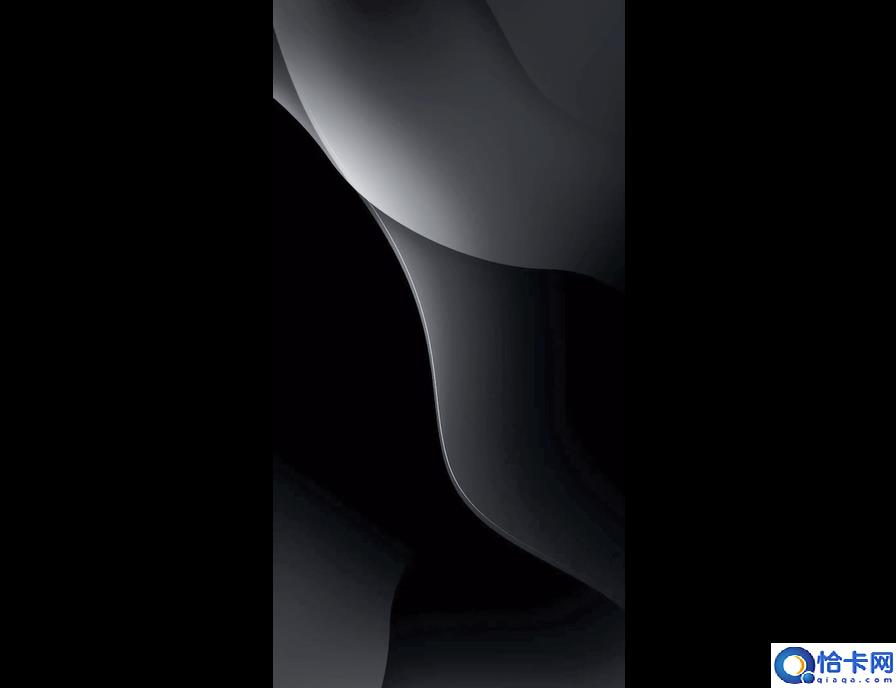
文章插图
四、浏览器截长图
iPhone自带的Safari浏览器是有长截图功能的,在网页上先截图一张,然后即可查看截图,点击右上角的“整页”,接着再点击右上角的分享按钮,可以储存为PDF长图 。
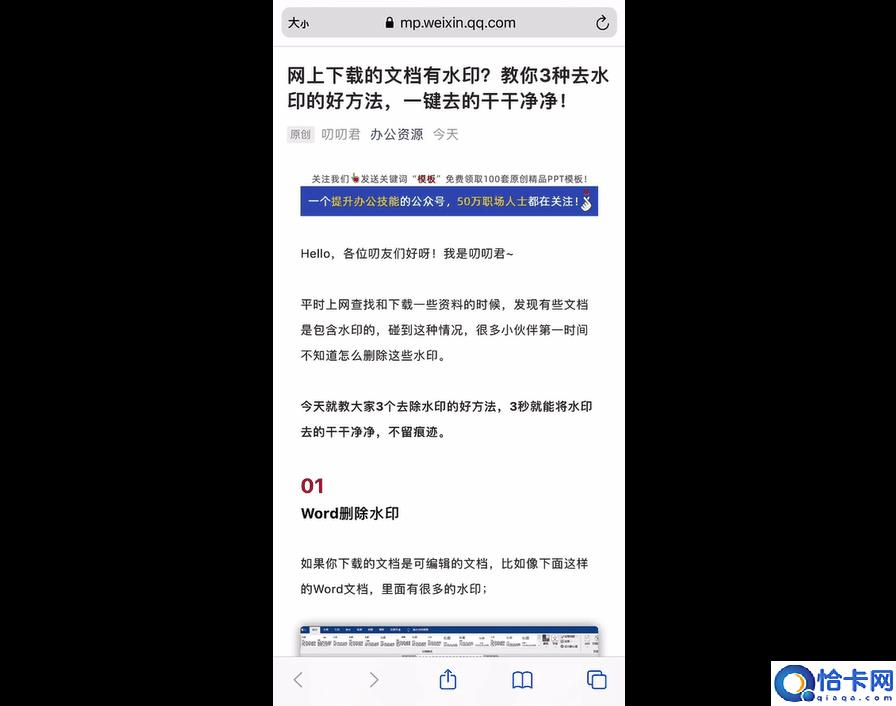
文章插图
对于PDF文件,在手机上查看和发送都特别不方便,你可以打开微信,借助迅捷PDF转换器小程序,将浏览器保存的PDF文件,直接转换成图片,就能在iPhone相册中查看了 。
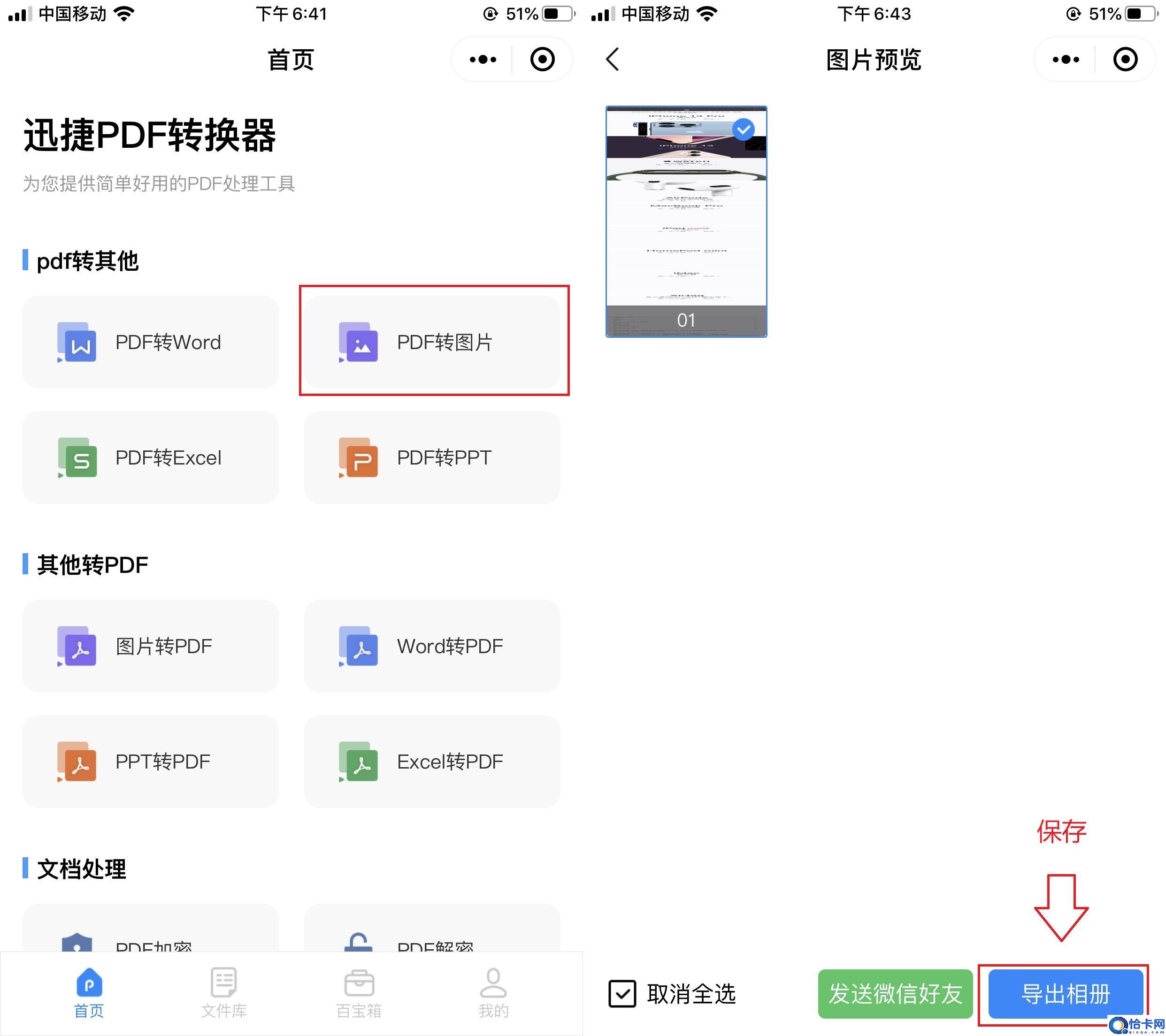
文章插图
写在后面:
今天的内容就到这里了,觉得不错的话可以分享出去,这样能够帮助到更多的人哦 。
【分享iPhone机型4种截长图窍门 苹果14怎么截长图】iPhone手机原来还能截长图,这4种截图方法,你未必全都用过 。
- 华为Mate60系列机型大盘点 2023年华为最新款手机有哪些
- 关闭iPhone运行程序的方法 苹果手机怎么关闭打开的应用程序
- 关于iPhone手机型号的解读 苹果型号f开头的能买吗
- iphone数据迁移到新机教程 两台iphone怎么同步所有数据
- vivo性价比机型选购指南 vivo手机哪款性价比高
- iPhone隐藏的应用找回教程 苹果手机app图标不见了怎么恢复
- 免费单机游戏有什么 比较耐玩的游戏分享
- 六年顺风车车主的感受和分享 顺风车app哪个好
- iPhone14系列售价多少 苹果手机价格大全
- iphone解锁密码忘了如何处理 苹果手机忘了开机密码怎么办
